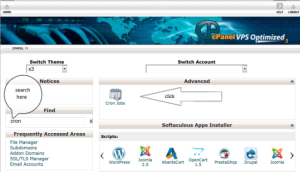Dari tahun ke tahun, ancaman serangan online oleh hacker dan entitas jahat terus meningkat. Dan baru-baru ini, sebagian besar serangan ini telah menargetkan tingkat aplikasi web melalui kode suntik yang dapat mengubah fungsi yang dirancang dari situs web. Untungnya, aplikasi firewall Mod_Security dikembangkan untuk melindungi situs kami dari serangan injeksi kode dan eksploitasi umum lainnya yang digunakan oleh peretas.

Apa itu Mod_Security?
Mod_Security adalah modul Apache penting yang mengamankan situs web kami dengan memberikan perlindungan firewall yang kuat yang membela program aplikasi web kami dari serangan. Aplikasi firewall ini beroperasi dengan menggunakan seperangkat aturan dan ekspresi reguler yang memblokir serangan berbahaya dan melestarikan fungsi yang dimaksudkan dari situs web kami.
Namun, meskipun aplikasi Mod_Security adalah alat keamanan yang praktis, terkadang terkadang menimbulkan masalah saat ada update atau pengembangan situs. Beberapa masalah yang paling umum yang kita hadapi saat Mod_Security diaktifkan selama pemutakhiran …
Dari tahun ke tahun, ancaman serangan online oleh hacker dan entitas jahat terus meningkat. Dan baru-baru ini, sebagian besar serangan ini telah menargetkan tingkat aplikasi web melalui kode suntik yang dapat mengubah fungsi yang dirancang dari situs web. Untungnya, aplikasi firewall Mod_Security dikembangkan untuk melindungi situs kami dari serangan injeksi kode dan eksploitasi umum lainnya yang digunakan oleh peretas.
Apa itu Mod_Security?
Mod_Security adalah modul Apache penting yang mengamankan situs web kami dengan memberikan perlindungan firewall yang kuat yang membela program aplikasi web kami dari serangan. Aplikasi firewall ini beroperasi dengan menggunakan seperangkat aturan dan ekspresi reguler yang memblokir serangan berbahaya dan melestarikan fungsi yang dimaksudkan dari situs web kami.
Namun, meskipun aplikasi Mod_Security adalah alat keamanan yang praktis, terkadang terkadang menimbulkan masalah saat ada update atau pengembangan situs. Beberapa masalah yang paling umum yang kita hadapi ketika Mod_Security diaktifkan saat update atau pengembangan adalah terjadinya kesalahan “404 Not Found”, kesalahan “500 Internal Server Error”, “406 Not Acceptable”, dan “403 Forbidden” errors. Kesalahan ini dipicu setiap kali aplikasi Mod_Security menghasilkan hasil positif palsu. Untungnya, kesalahan ini dapat dengan mudah diselesaikan dengan menonaktifkan aplikasi Mod_Security di cPanel.
Cara Nonaktifkan Mod_Security di cPanel
Untuk memperbaiki kesalahan yang disebabkan oleh aplikasi Mod_Security selama update dan pengembangan, Anda perlu menonaktifkan Mod-Security pada domain tempat Anda bekerja. Untuk menonaktifkannya, cukup ikuti petunjuk yang tertulis di bawah ini.
Langkah 1: Login ke cPanel
Anda bisa login ke cPanel dengan mengunjungi situs web hosting anda lalu mengklik pada cPanel Icon. Anda juga bisa langsung memasukkan URL situs cPanel Anda di browser web Anda untuk mengakses layar login.
Langkah 2: Pilih Mod Security Manager di cPanel
Setelah login ke cPanel, masuk ke bagian security dan klik pada Mod Security Manager Icon.
Langkah 3: Temukan domain yang Anda inginkan agar Mod_Security dinonaktifkan
Setelah mengklik Ikon Manajer Keamanan Mod, Anda akan diarahkan ke layar di mana Anda akan melihat semua domain yang Anda kelola di cPanel Anda. Gulirkan seluruh domain yang tercantum dan temukan aplikasi Mod_Security yang akan dimatikan.
Langkah 4: Hapus centang pada Box yang berada disamping nama domain yang anda inginkan agar Mod_Security dinonaktifkan
Setelah menemukan nama domain yang Anda inginkan agar Mod_Security dinonaktifkan, cari kotak centang di sebelahnya.
Kotak yang memiliki tanda centang berarti bahwa Mod_Security untuk domain tersebut diaktifkan dan yang tanpa tanda centang berarti dinonaktifkan.
Untuk menonaktifkan Mod_Security, hapus centang pada kotak dengan mengkliknya.
Catatan: Beberapa versi cPanel memiliki tombol ON dan OFF, bukan kotak centang. Untuk menonaktifkan Mod_Security pada versi cPanel ini, cukup klik tombol OFF yang berada di samping nama domain yang Anda inginkan Mod_Security dinonaktifkan dan lewati saja Langkah 5.
Langkah 5: Klik tombol Update
Setelah memastikan bahwa kotak yang terletak di sebelah nama domain yang Anda inginkan agar Mod_Security dinonaktifkan tidak dicentang, Anda sekarang dapat mengklik tombol update untuk menyimpan pengaturan.